Mac App Store를 사용하면 새로운 MacBook 및 Mac 데스크탑 앱을 쉽게 다운로드할 수 있습니다. 그러나 이러한 응용 프로그램 중 얼마나 많은 응용 프로그램을 정기적으로 사용하고 있습니까? 공간만 차지하고 있는 걸까요? 그렇다면, 불필요한 응용 프로그램 삭제 예를 들어, 혼란을 없애는 것이 최선의 선택이 될 수 있습니다. Silverlight Mac 제거.
MacBook에서 프로그램을 제거하려는 여러 가지 이유가 있습니다. 오래 전에 설치한 프로그램이 바탕 화면에서 너무 많은 공간을 차지할 수 있습니다. 더 이상 사용하지 않는 앱을 다운로드하여 제거하고 싶을 수 있습니다. 이유가 무엇이든 Mac에서 이전에 설치한 프로그램을 제거해야 하며 이 문서에서 방법을 알려드립니다.
기사 가이드1부. Silverlight란 무엇입니까?2 부분. Mac에서 Silverlight를 수동으로 제거3 부분. Mac에서 Silverlight 자동 제거4 부. 결론
1부. Silverlight란 무엇입니까?
실버, 이 앱은 어떻게 작동합니까? Adobe Flash와 유사하게 Microsoft Silverlight(또는 그냥 Silverlight)는 정교한 인터넷 응용 프로그램을 만들고 실행하기 위한 구식 응용 프로그램 프레임워크입니다. Mac OS, Windows 또는 Linux에서 이러한 프로그램을 실행하려면 호환되는 Silverlight 플러그인이 필요합니다.
2012년에 Microsoft는 Silverlight 5가 단계적으로 중단될 것이라고 밝혔습니다. 또한 Google 크롬은 2015년 2017월 이후로 Silverlight를 지원하지 않았고 Firefox는 XNUMX년 XNUMX월 이후로 Silverlight를 지원하지 않습니다. 따라서 Silverlight가 필요하지 않고 Mac에서 제거하려는 경우 다음 두 가지 옵션에서 Silverlight를 제거할 수 있습니다. 원하는 대로 사용할 수 있는 Mac.
2 부분. Mac에서 Silverlight를 수동으로 제거
대부분의 사용자는 앱을 수동으로 제거하는 작업에는 앱을 끌어서 휴지통에만 놓는 것이 포함된다고 생각했습니다. 앱이 설치되면 관련 파일이 다른 폴더에 저장된다는 사실을 종종 무시합니다. 이러한 파일이 제거에 포함되지 않으면 이러한 쓸모없는 파일이 하드 드라이브 공간의 일부 또는 많은 부분을 차지할 수 있으므로 Mac의 성능에 영향을 미칠 수 있습니다.
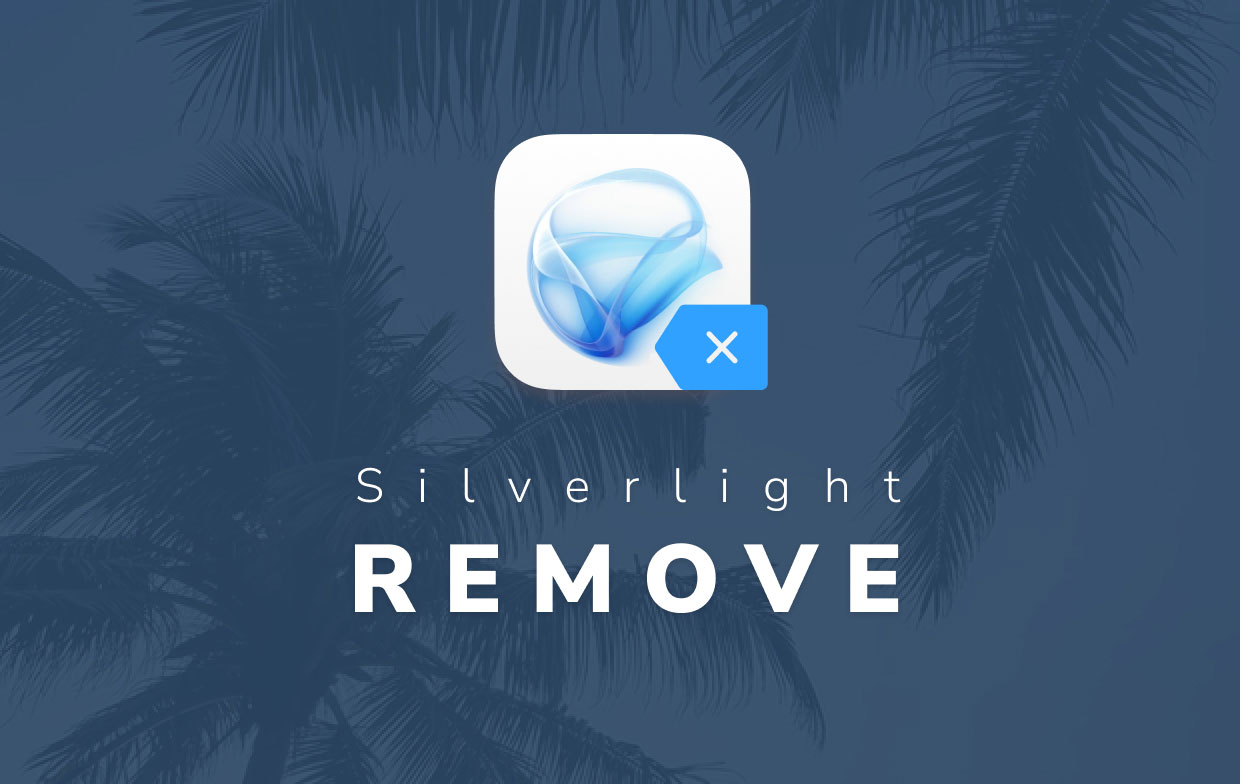
그렇기 때문에 Silverlight가 완전히 제거되었다고 가정하려면 Silverlight와 관련된 모든 파일을 정리해야 합니다. Silverlight는 독립 실행형 응용 프로그램이 아니라 플러그인이므로 Finder의 Plugins 하위 폴더에서 제거해야 합니다. Mac 플러그인에서 Silverlight를 수동으로 제거하는 방법은 아래에 설명되어 있습니다.
- 종료 모든 브라우저.
- Finder 열기 → Macintosh HD → 라이브러리 → 응용 프로그램 지원 → Microsoft로 이동. 거기에서 PlayReady 및 Silverlight 폴더를 제거합니다.
- Internet Plug-Ins 폴더에서 삭제
Silverlight.plugin파일. - Silverlight는 Internet Plug-Ins 폴더에만 보관해야 하는 플러그인이지만, 어플리케이션 폴더. 따라서 그 후에는 Microsoft Silverlight 별칭 파일과 다음을 포함하여 Silverlight와 관련된 캐시, 쿠키 파일을 삭제해야 합니다.
/Library/Internet Plug-Ins/Silverlight.plugin./Library/Receipts/Silverlight.pkg./Library/Receipts/Silverlight_W2_MIX.pkg./Library/Internet Plug-Ins/WPFe.plugin./Library/Receipts/WPFe.pkg.
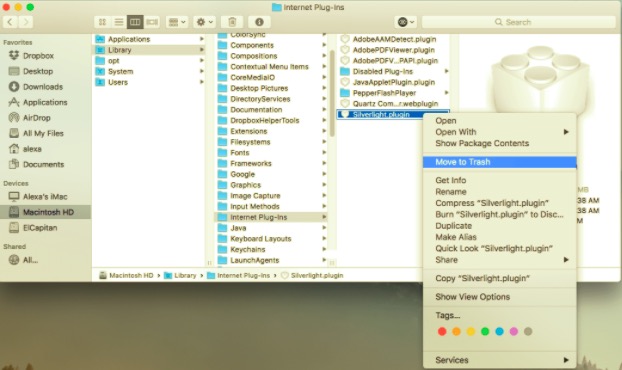
이러한 관련 파일은 Finder에 있는 기본 라이브러리 폴더에서 찾을 수 있습니다.
- 모든 파일을 삭제하고 휴지통으로 이동한 후, 쓰레기통을 비워 모든 것을 영구적으로 삭제하려는 경우. 그런 다음 Mac을 재시동하여 제거를 완료하십시오.
휴지통을 비우기 전에 다른 앱이나 Mac의 성능에 영향을 미치므로 예기치 않게 삭제된 파일이 있는지 확인해야 합니다.
3 부분. Mac에서 Silverlight 자동 제거
위에서 논의한 수동 접근 방식과 비교할 때 특수 도구를 사용하면 모든 것이 훨씬 쉬워집니다. PowerMyMac 제거 도구도 포함하는 전문 올인원 앱의 예입니다. 그것은이다 모든 관련 구성 요소와 함께 Mac에서 Silverlight를 제거하는 데 효과적입니다.. 프로세스 속도를 보장할 뿐만 아니라 제거 프로세스가 안전한지 확인합니다.
이 도구로 인해 많은 Mac 사용자가 수동 제거에서 PowerMyMac의 제거 프로그램 독특한 기능 때문입니다. 그들은 각 폴더에 있는 모든 파일을 하나씩 검색하는 것보다 사용하는 것이 더 편리하다는 것을 알았습니다. 이 앱을 사용하는 방법을 알아보려면 아래에서 Silverlight 제거를 자세히 읽어보십시오.
- 먼저 PowerMyMac을 다운로드하고 설치한 다음 앱을 엽니다.
- 제거 프로그램을 열고 선택 주사 프로그램이 Mac의 모든 앱을 스캔하도록 합니다. 그 후에 모든 앱 목록이 왼쪽에 표시됩니다.
- 목록에서 Silverlight를 선택하거나 검색 상자에 이름을 입력하여 빠르게 찾으십시오. 선택한 앱의 관련 파일을 클릭하면 페이지 오른쪽에 표시됩니다.
- 응용 프로그램 및 관련 파일을 삭제하려면 Silverlight를 선택하고 깨끗한 버튼을 클릭합니다.

완료되면 "정리 완료" 팝업 창이 화면에 표시됩니다. 또한 PowerMyMac이 삭제한 파일 수와 하드 디스크에 저장한 공간도 표시됩니다.
보시다시피 PowerMyMac은 Silverlight Mac 또는 모든 소프트웨어를 완전히 제거하는 데 매우 유용한 도구입니다. 더 이상 앱의 나머지 부분을 찾는 데 시간을 낭비할 필요가 없습니다.
4 부. 결론
Silverlight는 복잡한 웹 응용 프로그램을 개발할 수 있는 도구입니다. 그러나 앱에 문제가 있는 경우 앱을 제거해야 할 수 있습니다. 이 문서에서는 Mac에서 Silverlight를 제거하는 데 두 가지 다른 접근 방식이 도입되었습니다. 첫 번째는 앱을 제거하고 Silverlight와 관련된 모든 파일을 수동으로 찾아 삭제해야 하는 수동 접근 방식입니다.
두 번째는 시간이 덜 걸리고 안전한 도구를 사용하는 것입니다. PowerMyMac 다른 위치에서 관련 파일과 함께 앱을 제거하는 데 사용되는 전문 도구로 도입되었습니다. 너무 많은 시간 낭비를 피하는 것 외에도 프로세스가 장치에 안전하고 효과적인지 확인합니다. 따라서 일부 Mac 사용자는 몇 번의 클릭만으로 프로세스를 완료할 수 있기 때문에 특수 도구 사용과 관련하여 긍정적인 피드백을 제공했습니다.



